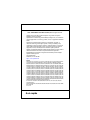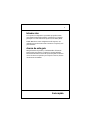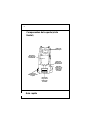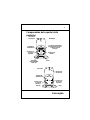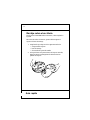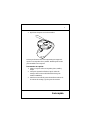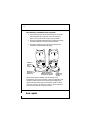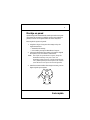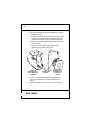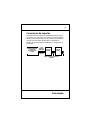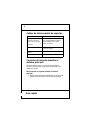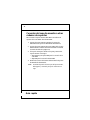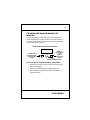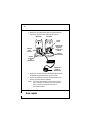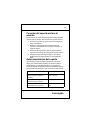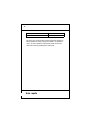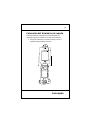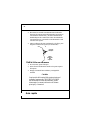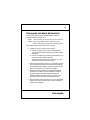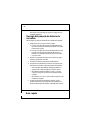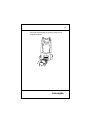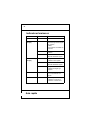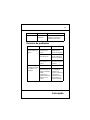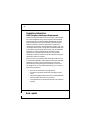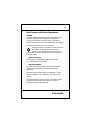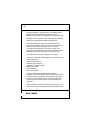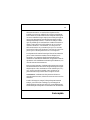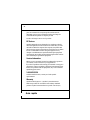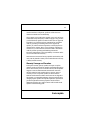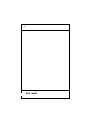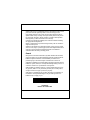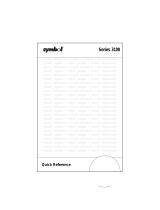Lo siento, pero la información que proporcionaste no menciona el dispositivo Zebra CRD. Por lo tanto, no puedo extraer la información solicitada del texto proporcionado.
Lo siento, pero la información que proporcionaste no menciona el dispositivo Zebra CRD. Por lo tanto, no puedo extraer la información solicitada del texto proporcionado.

RS 2200/3200 Series
CRD4600 Cradle
Guía rapida
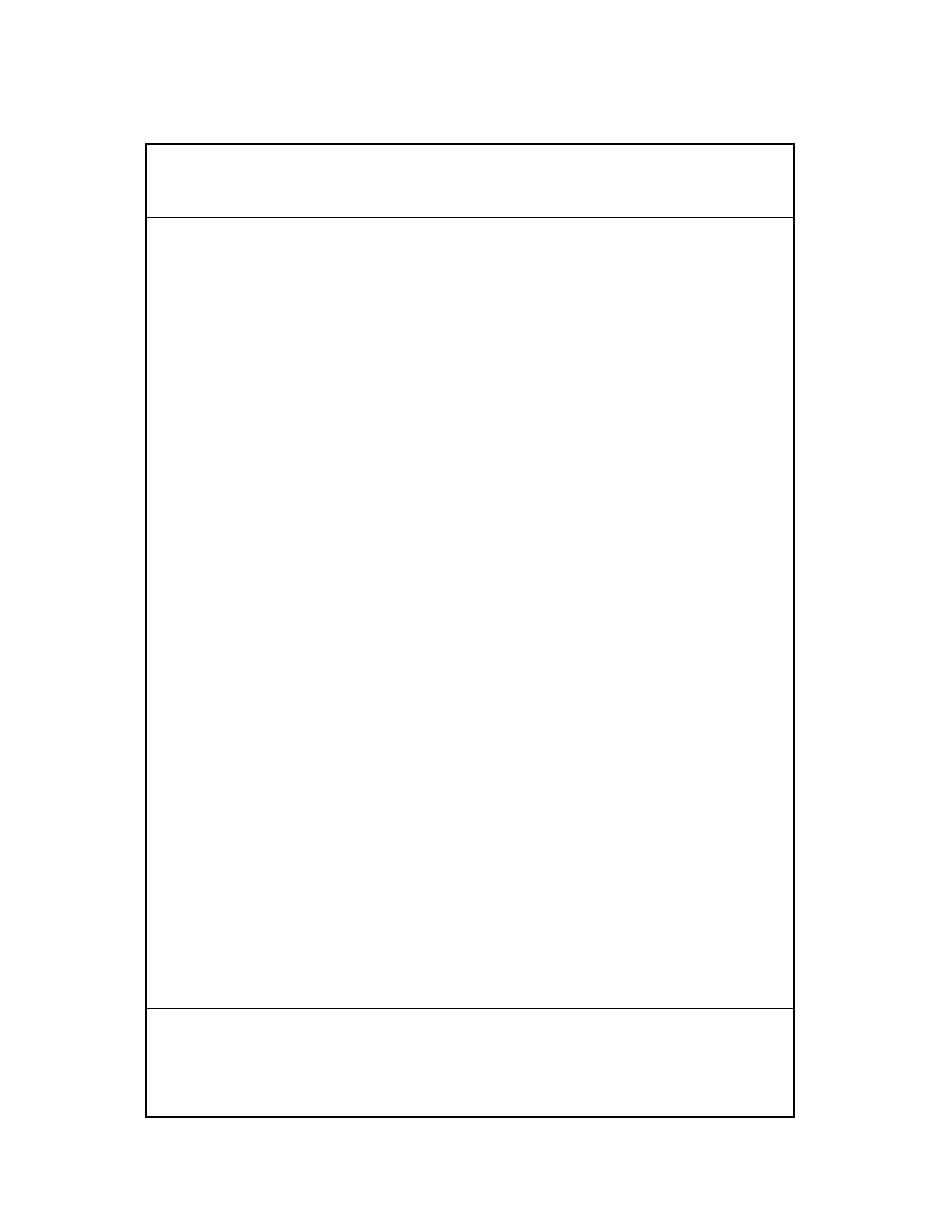
Guía rapida
1996 - 1998 SYMBOL TECHNOLOGIES, INC.
All rights reserved.
Symbol reserves the right to make changes to any product to improve
reliability, function, or design.
Symbol does not assume any product liability arising out of, or in connection
with, the application or use of any product, circuit, or application described
herein.
No license is granted, either expressly or by implication, estoppel, or
otherwise under any patent right or patent, covering or relating to any
combination, system, apparatus, machine, material, method, or process in
which Symbol products might be used. An implied license only exists for
equipment, circuits, and subsystems contained in Symbol products.
Symbol is a registered trademark of Symbol Technologies, Inc. Other product
names mentioned in this manual may be trademarks or registered
trademarks of their respective companies and are hereby acknowledged.
Symbol Technologies, Inc.
One Symbol Plaza
Holtsville, N.Y. 11742-1300
http://www.symbol.com
Patents
This product is covered by one or more of the following U.S. and foreign Patents:
U.S. Patent No.4,360,798; 4,369,361; 4,387,297; 4,460,120; 4,496,831; 4,593,186;
4,603,262; 4,607,156; 4,652,750; 4,673,805; 4,736,095; 4,758,717; 4,816,660; 4,845,350;
4,896,026; 4,897,532; 4,923,281; 4,933,538; 4,992,717; 5,015,833; 5,017,765; 5,021,641;
5,029,183; 5,047,617; 5,103,461; 5,113,445; 5,130,520 5,140,144; 5,142,550; 5,149,950;
5,157,687; 5,168,148; 5,168,149; 5,180,904; 5,229,591; 5,230,088; 5,235,167; 5,243,655;
5,247,162; 5,250,791; 5,250,792; 5,262,627; 5,262,628; 5,266,787; 5,278,398; 5,280,162;
5,280,163; 5,280,164; 5,280,498; 5,304,786; 5,304,788; 5,306,900; 5,321,246; 5,324,924;
5,337,361; 5,367,151; 5,373,148; 5,378,882; 5,396,053; 5,396,055; 5,399,846; 5,408,081;
5,410,139; 5,410,140; 5,412,198; 5,418,812; 5,420,411; 5,436,440; 5,444,231; 5,449,891;
5,449,893; 5,468,949; 5,471,042; 5,478,998; 5,479,000; 5,479,002; 5,479,441; 5,504,322;
5,519,577; 5,528,621; 5,532,469; 5,543,610; 5,545,889; 5,552,592; 5,578,810; 5,581,070;
5,589,679; 5,589,680; 5,608,202; 5,612,531; 5,619,028; 5,664,229; 5,668,803; 5,675,139;
5,693,929; 5,698,835; 5,705,800; 5,714,746; 5,723,851; 5,734,152; 5,734,153; 5,745,794;
5,754,587; 5,658,383; D305,885; D341,584; D344,501; D359,483; D362,453; D362,435;
D363,700; D363,918; D370,478; D383,124; D391,250.
Invention No. 55,358; 62,539; 69,060; 69,187 (Taiwan); No. 1,601,796; 1,907,875;
1,955,269 (Japan).
European Patent 367,299; 414,281; 367,300; 367,298; UK 2,072,832; France 81/03938;
Italy 1,138,713.
rev. 7/98

3
Guía rapida
Introducción
Los soportes son dispositivos opcionales que pueden usarse
para cargar la batería del terminal y comunicar con el sistema
principal o con otras cadenas de soportes (series 3000 y 4100).
El PPT 4600 ofrece varias configuraciones de soportes, uno
estándar que puede situarse sobre el escritorio o la pared y otro
para vehículos.
Acerca de esta guía
Esta guía facilita al operador y al administrador del sistema
instrucciones para montar y conectar los soportes estándar.
Encontrará información acerca del soporte acoplado a vehículos
en
Guía de referencia rápida del soporte acoplado a vehiculos
, número
de referencia 70-17024-0X.

Guía rapida
4
Componentes del soporte (vista
frontal
)
Óptica de
infrarrojos
Indicador
luminoso de
carga de la
batería de
recambio
Ranura de
carga de la
batería de
recambio
Ranura de
interbloqueo del
soporte
Ranura de
introducción
del terminal
Indicador
luminoso de
alimentación

5
Guía rapida
Componentes del soporte (vista
posterior
)
Mecanismo
de bloqueo
Entrada de
alimentación
Conexión con
el soporte
siguiente
Interruptor
(Principal/3000,
4100, IPL)
Línea para el
módem
Conexión macho DB25
para el sistema principal
o cadena de otros
soportes
Base
Conexión con
el soporte
siguiente
Conexión con
el soporte
anterior o
maestro
MAESTRO
ESCLAVO
Entrada de
alimentación
Mecanismo
de bloqueo
Base

Guía rapida
6
Montaje sobre el escritorio
Puede colocar el PPT 4600 sobre un escritorio, o bien acoplarlo a
la pared.
Para colocarlo sobre el escritorio, primero debe asegurar el
soporte a la base de montaje:
1. Asegúrese de que dispone de los siguientes artículos:
• componente de soporte
• base de montaje
• dos tornillos de punta de estrella
2. Coloque la base en la parte inferior del soporte. Para ello,
alinee las muescas rectangulares de la base sobre las
patillas del soporte.

7
Guía rapida
3. Fije la base al soporte con los dos tornillos.
La base puede estar suelta o bien empotrada para asegurar el
soporte a una superficie dura y estable. También puede usarse
para ensamblar varios soportes.
Para montar un soporte:
1. Ubique el soporte sobre una superficie plana, estable y
limpia.
2. Coloque el espaciador cilíndrico, bajo el orificio de
montaje, sobre la muesca del lateral de la base (para
facilitar estabilidad).
3. Introduzca un tornillo de punta de estrella en cada uno de
los orificios de montaje y fije el soporte al escritorio.

Guía rapida
8
Para montar y ensamblar varios soportes:
1. Coloque las muescas del lateral de la base de un soporte
sobre las patillas de la siguiente, alinee los orificios y
fíjelos con el tornillo número 8 de punta de estrella.
2. Coloque el espaciador cilíndrico bajo el orificio de montaje
de la base mediante un lateral con muescas libre.
3. Si lo desea, asegure los soportes a la superficie plana,
mediante las herramientas adecuadas.
Para montar soportes estándar, a fin de utilizarlos con
terminales de opción VGA completa, coloque el espaciador oval
de plástico entre las bases de los soportes para asegurar que
queda suficiente espacio para los terminales cuando se sitúen
unos junto a otros en los soportes. Coloque y fije el espaciador
como si fuera la base de un soporte normal.
Introduzca el
Introduzca
Introduzca el
Alinee los orificios e
introduzca tornillos para
ensamblar los soportes
el tornillo
para
asegurar
espaciador
bajo la base
tornillo para
asegurar

9
Guía rapida
Montaje en pared
Symbol dispone de abrazaderas de metal opcionales como parte
del conjunto de montaje en pared del soporte. Para realizar un
pedido, contacte con el representante de ventas de Symbol.
Para acoplar el soporte a la pared:
1. Asegúrese de que el conjunto de montaje incluye los
siguientes artículos:
• abrazadera de montaje
• tres tornillos para fijar la abrazadera al soporte
2. Coloque la abrazadera de montaje en la posición elegida
de la pared, como se muestra a continuación.
Nota:
Para acoplar a la pared más de un soporte, coloque las
abrazaderas de montaje unas junto a otras. Las
abrazaderas pueden rozarse en el caso de terminales semi-
VGA y deben espaciarse para las de opción VGA completa
(24 cm del centro de un soporte al centro del siguiente).
3. Introduzca cuatro tornillos de montaje en su sitio, pero sin
llegar a fijarlos por completo.

Guía rapida
10
4. Extraiga la abrazadera de la pared (dejando los tornillos)
y acóplela al soporte.
a. Coloque la abrazadera bajo el soporte. Para ello, alinee
las muescas rectangulares de la abrazadera sobre las
patillas de la base del soporte (consulte la ilustración).
b. Fije con dos tornillos la parte inferior de la abrazadera
a la del soporte.
c. Asegure con un tornillo la parte superior de la
abrazadera a la posterior del soporte.
5. Coloque en la pared la abrazadera de montaje con el
soporte acoplado sobre los tornillos instalados en el
paso 3.
6. Sitúe la abrazadera en su sitio y fije los cuatro tornillos.
Coloque la
abrazadera en la
base e introduzca
los tornillos
Asegure la parte
superior de la
abrazadera a la
posterior del
soporte
Introduzca los
tornillos

11
Guía rapida
Conexiones de soportes
Para realizar las comunicaciones, el PPT 4600 utiliza dos tipos
de soportes, uno “maestro” y otro “esclavo”. El soporte maestro
puede conectar hasta 59 esclavos a un ordenador, una cadena de
soportes de la serie 3000 o de PPT 4100, a velocidades en
baudios que alcanzan hasta los 38.400 bps. La configuración es
la siguiente:
Sistema principal
o cadena de
soportes 4100
o 3000
Cable de interconexión de
so
p
ortes
Soporte
maestro
Soporte
esclavo
Cable
RS-232
A una
interfaz
ESD DCE

Guía rapida
12
Cables de interconexión de soportes
Conexión del soporte maestro al
sistema principal
El soporte maestro incluye el puerto de comunicaciones
necesario para comunicar con el ordenador principal u otra
cadena de soportes.
Para conectar un soporte maestro al sistema
principal
1. Introduzca un extremo del cable RS-232 o de anulación del
módem dentro del puerto COM del sistema principal.
Tipo de conexión Cable de interconexión necesario
Soporte 4600 a ordenador/
impresora, cadena de
soportes de la serie 3000
o
de la 4100
Anulación de módem RS-232 DB25
macho a DB25 hembra: 25-15749-01
Directo 232 DB25 macho a DB25
hembra: 25-15750-01
Módem Directo 232 DB25 macho a DB25
hembra: 25-15750-01
Entre soportes maestro y
esclavo
25-14051-02
Entre 2 soportes esclavos 25-14051-02

13
Guía rapida
2. Enchufe el otro conector del cable en el puerto ESD DTE
del soporte maestro.
3. Coloque el interruptor situado en la parte posterior del
soporte maestro como sigue:
• Elija Sistema principal/3000 para las comunicaciones
estándar.
• Elija PPT 4100 para comunicar mediante una cadena
de soportes 4100.
• Elija IPL para una descarga de este tipo.
4. Enchufe el conector de la fuente de alimentación al puerto
Entrada de alimentación situado en la parte posterior del
soporte.
5. Enchufe el conector de alimentación a una toma de
corriente eléctrica estándar.
Puerto
del
módem
Conexión
con el
siguiente
soporte de
la cadena
Conexión DB25
macho al sistema
principal o cadena
de soportes
Vista posterior del soporte maestro
Interruptor
Entrada de
alimentación
Sistema
principal/
3000
PPT 4100
IPL
E/S
(con opción de módem)

Guía rapida
14
Conexión del soporte maestro a otras
cadenas de soportes
Para conectar el soporte maestro PPT 4600 a una cadena de
soportes de la serie 3000 o bien de PPT 4100:
1. Apague el soporte maestro (extraiga el conector de
alimentación del puerto de Entrada de alimentación).
2. Conecte el soporte maestro al soporte 4100 o al de la serie
3000 mediante el cable de interconexión 4100 o serie 3000.
(Consulte la tabla de la página 12).
3. Coloque el interruptor situado en la parte posterior del
soporte maestro como sigue:
• Elija Sistema principal/3000 para la conexión de la
serie 3000.
• Elija 4100 para la conexión de PPT 4100.
4. Enchufe el conector de la fuente de alimentación al puerto
de Entrada de alimentación.
Nota:
Si modifica la posición del interruptor del soporte maestro,
debe apagarlo y encenderlo para que el cambio entre en
vigor.

15
Guía rapida
Conexión del soporte esclavo al
maestro
Los soportes esclavos se diferencian de los maestros por los
conectores situados en la parte posterior. Los maestros incluyen
un conector DB25 para la comunicación con el sistema principal
que no incorporan los esclavos.
Para conectar un soporte esclavo a uno maestro:
1. Coloque los soportes uno junto al otro de forma que sus
bases se ensamblen.
2. Enchufe un extremo del cable correspondiente de
interconexión de soportes en el puerto del maestro, al
siguiente soporte.
Conexión con el
soporte maestro o
el anterior de la
cadena
Vista posterior del soporte esclavo
Cable de
interconexión
con el
siguiente
soporte de la
cadena
Entrada de alimentación
E/S

Guía rapida
16
3. Enchufe el otro extremo del cable de interconexión de
soportes en el puerto de E/S del soporte esclavo.
4. Enchufe el conector de fuente de alimentación al puerto
de Entrada de alimentación del soporte esclavo.
5. Conecte el enchufe de la fuente de alimentación a una
toma de corriente eléctrica estándar.
Nota:
Cada soporte debe disponer de fuente de alimentación
propia. Cualquier otro método de conexión de alimen-
tación no facilita la energía adecuada para un
funcionamiento fiable.
Cable de
inter-
conexión
Conexión del
cable con el
siguiente
soporte de la
cadena
Cable de
alimentación
Puerto
de E/S
MAESTRO
ESCLAVO
Enchufe de
fuente de
alimentación
Puertos
de entrada
de
alimentación

17
Guía rapida
Conexión del soporte esclavo al
maestro
Puede conectar en cadena hasta 59 soportes esclavos mediante
un único soporte maestro. Para conectar los soportes esclavos:
1. Coloque los soportes uno junto al otro de forma que sus
bases se ensamblen.
2. Enchufe un extremo del cable de interconexión de
soportes correspondiente en el puerto de un esclavo, al
siguiente soporte.
3. Enchufe el otro extremo del cable de interconexión de
soportes en el puerto de E/S del siguiente soporte esclavo.
4. Asegúrese de que cada soporte dispone de fuente de
alimentación propia para obtener un funcionamiento
fiable
Autocomprobación del soporte
Al encenderse, el soporte maestro ejecuta una autocompro-
bación que verifica la RAM, la ROM y el UART. Durante la
comprobación, los indicadores luminosos se encienden de
forma intermitente. El indicador luminoso POWER del soporte
principal indica el estado tal y como se muestra a continuación:
Condición del indicador luminoso Estado
Encendido/auto comprobación
(5 intermitencias por segundo ->
encendido)
Sin errores en la RAM, la
ROM, o el UART
Indicador intermitente y despacio
(7 intermitencias por segundo)
Fallo de la prueba de la RAM
Indicador intermitente y moderado
(10 intermitencias por segundo)
Fallo de la ROM (CRC de la
flash)

Guía rapida
18
En caso de que el soporte falle la autocomprobación (fallo de la
RAM, la ROM o el UART), apague el terminal y enciéndalo de
nuevo. Si vuelve a fallar la comprobación, llame al centro de
asistencia técnica de Symbol para recibir ayuda.
Indicador intermitente y rápido Fallo del UART
Condición del indicador luminoso Estado

19
Guía rapida
Colocación del terminal en el soporte
El soporte facilita la comunicación entre el PPT 4600 y un
ordenador, impresora, módem u otro dispositivo periférico.
1. Coloque el terminal en un soporte maestro o esclavo y
presiónelo hasta encajarlo en su sitio.

Guía rapida
20
2. El terminal se enciende automáticamente. El indicador
luminoso de comunicaciones del terminal se enciende con
color ámbar si está activado, y de forma intermitente si
también dispone de control sobre el bus. El indicador de
comunicaciones no se enciende si está desactivado o mal
colocado en el soporte.
3. Utilice un bloqueo de mini-combinación, o de llave, para
asegurar el terminal al soporte (no está incluido)
Extracción del terminal
1. Si es necesario, quite el bloqueo.
2. Pulse el botón de liberación situado en la parte superior
del soporte.
3. Empuje el terminal hacia adelante y extráigalo del
terminal.
Cuidado
La extracción del terminal del soporte mientras el
indicador luminoso de COMUNICACIONES
está encendido de forma intermitente, puede
interrumpir la comunicación entre el sistema
principal y el terminal.
Colocar
bloqueo
Parte
posterior
del
soporte

21
Guía rapida
Recarga de la batería del terminal
El soporte recarga la batería automáticamente cuando el
terminal está bien colocado en él.
Nota:
Cargue la batería por completo antes de usar el terminal.
Nota:
Para evitar la pérdida de datos, asegúrese de que el
terminal colocado en el soporte tiene instalada una batería.
Para cargar un paquete de batería en el terminal:
1. Asegúrese de que el soporte recibe energía.
a. Conecte el enchufe de la fuente de alimentación al
conector de alimentación situado en la parte posterior
del soporte.
b. Conecte el enchufe de la fuente de alimentación a una
toma de corriente eléctrica estándar.
El indicador luminoso Power se enciende con color
verde cuando el soporte recibe energía.
2. Introduzca el terminal en el soporte y compruebe que está
bien colocado. El terminal se enciende automáticamente y
el indicador luminoso Battery Charging se pone de color
ámbar si la batería no está totalmente cargada.
3. El indicador luminoso Battery Charging del terminal
señala con color ámbar que está cargando. Cuando el
paquete de batería está prácticamente cargado, el
indicador cambia de ámbar a verde y viceversa, para
ponerse de color verde cuando finaliza el proceso.
4. Deje el terminal en el soporte al menos 1 hora. El terminal
precisa un mínimo de 2 horas para reponer una batería
totalmente descargada.

Guía rapida
22
Para evitar una sobrecarga, el soporte se apaga una vez
recargada la batería.
Recarga del paquete de batería de
recambio
Para recargar un paquete de batería de recambio del terminal:
1. Asegúrese de que el soporte recibe energía
a. Conecte el enchufe de la fuente de alimentación del
soporte al conector de alimentación situado en la parte
posterior del soporte.
b. Conecte el enchufe de la fuente de alimentación a una
toma de corriente eléctrica estándar. El soporte se
enciende y el indicador luminoso Power se enciende
con color verde.
2. Introduzca el paquete de batería en la ranura de carga
hasta que quede bien colocada.
3. La batería comienza a cargarse automáticamente.
4. Compruebe los indicadores luminosos del soporte para
determinar el estado de carga del paquete de recambio.
• Si el indicador Spare Battery Charging es ámbar, el
paquete aún se está recargando y no debe usarse.
• El indicador cambia de ámbar a verde y viceversa
cuando el paquete de batería está prácticamente
cargado.
• El indicador se vuelve verde cuando el paquete está
totalmente cargado.
5. Cuando el paquete está totalmente cargado, puede
extraerlo de la ranura de carga. Pulse el interruptor de
liberación del paquete de batería y extráigalo de la ranura.

23
Guía rapida
Para evitar una sobrecarga, el soporte se apaga una vez
recargada la batería.

Guía rapida
24
Indicadores luminosos
Indicador Color Estado
Soporte: Power
Verde Encendido.
Soporte: Battery
Charging
Verde La batería de recambio de la
ranura del soporte está cargada
por completo
O BIEN
No hay batería de recambio en
el soporte.
Ámbar Cargando la batería de
recambio.
Ámbar <-> Verde La batería de recambio está
PRÁCTICAMENTE cargada.
Terminal: Battery
Charging
Ámbar El paquete de batería del
terminal se está cargando.
Ámbar <-> Verde La batería de recambio está
PRÁCTICAMENTE cargada.
Verde El paquete de batería del
terminal está cargado por
completo.
Terminal: COMM
Apagado Modo de soporte desactivado
y/o no hay terminal en el
soporte.
Ámbar Modo de soporte activado y
terminal en el soporte. El
terminal no controla el bus.

25
Guía rapida
Solución de problemas
Ámbar
intermitente
Modo de soporte activado y
terminal en el soporte. El
terminal controla el bus.
Síntoma Causa posible Acción
No hay comunicación
entre el terminal y el
soporte
No se ha cargado el
controlador del
soporte.
Asegúrese de que el
controlador del
soporte está cargado.
No está activado el
modo de soporte.
Active el modo del
soporte mediante el
API correspondiente.
El terminal no está
bien instalado en el
soporte.
Extraiga el terminal
del soporte e instálelo
de nuevo.
La batería recargable
del terminal o bien la
de recambio no se
recargaron
Fallo de la batería. Sustituya la batería.
Se han extraído
demasiado pronto el
terminal o la batería
O BIEN
El terminal o la
batería no están bien
instalados en el
soporte.
Sustituya el terminal
y/o la batería de
recambio en el
soporte y comience la
carga de nuevo.
Se precisan 2 horas
para recargar por
completo la batería.
Indicador Color Estado

Guía rapida
26
Regulatory Information
Radio Frequency Interference Requirements
This device has been tested and found to comply with the limits
for a Class A digital device pursuant to Part 15 of the Federal
Communications Commissions Rules and Regulation. These
limits are designed to provide reasonable protection against
harmful interference when the equipment is operated in a
commercial environment. This equipment generates, uses, and
can radiate radio frequency energy and, if not installed and used
in accordance with the instruction manual, may cause harmful
interference to radio communications. Operation of this
equipment in a residential area is likely to cause harmful
interference in which case the user will be required to correct the
interference at his own expense.
However, there is no guarantee that interference will not occur
in a particular installation. If the equipment does cause harmful
interference to radio or television reception, which can be
determined by turning the equipment off and on, the user is
encouraged to try to correct the interference by one or more of
the following measures:
• Re-orient or relocate the receiving antenna.
• Increase the separation between the equipment and re-
ceiver.
• Connect the equipment into an outlet on a circuit different
from that which the receiver is connected.
• Consult the dealer or an experienced radio/TV technician
for help.

27
Guía rapida
Radio Frequency Interference Requirements -
Canada
This Class A digital apparatus meets the requirements of the
Canadian Interference-Causing Equipment Regulations.
Cet appareil numérique de la Classe A respecte toutes les
exigences du Reglement sur le Materiél Brouilleur du Canada.
CE Marking and European Union Compliance
Products intended for sale within the European Union
are marked with the CE Mark which indicates
compliance to applicable Directives and European
Normes (EN), as follows. Amendments to these Directives or
ENs are included:
Applicable Directives
Electromagnetic Compatibility Directive 89/336/EEC
Low Voltage Directive 73/23/EEC
Applicable Standards
EN 55 022 - Limits and Methods of Measurement of Radio
Interference Characteristics of Information technology
Equipment
EN 50 082-1:1997 - Electromagnetic Compatibility - Generic
Immunity Standard, Part 1: Residential, commercial, Light
Industry
IEC 1000-4-2(1995-01) - Electromagnetic compatibility (EMC) -
Part 4:Testing and measurement techniques - Section 2:
Electrostatic discharge immunity test.

Guía rapida
28
IEC 1000-4-3(1995-03) - Electromagnetic compatibility (EMC) -
Part 4:Testing and measurement techniques - Section 3:
Radiated, radio-frequency, electromagnetic field immunity test.
EN 60 950 + Amd 1 + Amd 2 - Safety of Information Technology
Equipment Including Electrical Business Equipment
The Load Number (LN) assigned to each terminal device
denotes the percentage of the total load to be connected to the
telephone loop which is used by the device, to prevent
overloading. The termination of a loop may consist of any
combination of devices, subject only to the requirement that the
total of the Load Numbers of all devices not exceed 100.
The Load Number is located on a label on the product.
Contact your local Symbol Technologies, Inc., representative for
service and support;
Symbol Technologies, Inc.,
Canadian Sales and Service
2540 Matheson Boulevard East
Mississauga, Ontario
Canada L4W 4Z2
Phone - 905 629 7226
L’étiquette d’Industrie Canada indentifie le matériel
homologué. Cette étiquette certifie que le matériel est conforme
à certaines normes de protection, d’exploitation et de sécurité
des réseaux de télécommunications. Toutefois, le Ministère
n’assure pas que le matériel fonctionnera a la satisfaction de
l’utilisateur.
Avant d’installer ce matériel, l’utilisateur doit assurer qu’il soit
permis de la raccorder aux installations de l’entreprise locale de

29
Guía rapida
télécommunications. Le matériel doit également être
installé en suivant une méthode de acceptée raccordement.
Dans certains cas, les fils intérieurs de l’entreprise utilisés pour
un service individuel à ligne unique peuvent être prolongés au
moyen d’un dispositif de raccordement homologué (cordon
rallonge téléphonique interne). L’abonné ne doit pas oublier
qu’il est possible que la conformité aux conditions énoncées ci-
dessus n’empechent pas la dégradation du service dans
certaines situations. Actuellement, les entreprises de
télécommunication ne permettent pas que l’on raccorde
leur matériel à des jacks d’abonné, sauf dans les cas précis
prévus pas les tarrifs particuliers de ces entreprises.
Les réparations de matériel homologué doivent être effectuées
par un centre d’entretien canadien autorise désigné par le
fournisseur. La compagnie de télécommunications peut
demander à l’utilisateur de débrancher un appareil à la suite de
réparations ou de modifications effectuées par l’utilisateur, ou à
cause de mauvais fonctionnement.
Pour sa propre protection, l’utilisateur doit assurer que tous les
fils de mise à la terre de la source d’énergie électrique, des lignes
téléphoniques et des canalisations d’eau métalliuques, s’il y
en a, soient raccordés ensemble. Cette précaution est
particulièrement importante dans les regions rurales.
Avertssement
: L’utilisateur ne doit pas tenter de faire ces
raccordements lui-meme; il doit avoir recours aux services d’un
électricien.
L’indice de charge (IC) assigné à chaque dispositif terminal
indique, pour éviter toute surcharge, le pourcentage de la
charge totale qui peut être raccordée à un circuit téléphonique
bouclé utilisé par ce dispositif. La terminasion du circuit bouclé

Guía rapida
30
peut être constituée de n’importe quelle combinaison de
dispositifs, pourvu que la somme des indices de charge de
l’ensemble des dispositifs ne dépasse pas 100.
L’indice de charge se trouve sur le produit.
RF Devices
Symbol’s RF products are designed to be compliant with the
rules and regulations in the locations into which they are sold
and will be labeled as required. The majority of Symbol’s RF
devices are type approved and do not require the user to obtain
license or authorization before using the equipment. Any
changes or modifications to Symbol Technologies equipment
not expressly approved by Symbol Technologies could void the
user’s authority to operate the equipment.
Service Information
Before you use a terminal, it must be configured to operate in
your facility’s network and run your applications.
If you have a problem with running your terminal or using your
equipment, contact your facility’s Technical or Systems Support.
If there is a problem with the equipment, they will contact the
Symbol Support Center:
1-800-653-5350
Outside North America, contact your local Symbol
representative.
Warranty
Symbol Technologies, Inc. (“Symbol”) manufactures its
hardware products in accordance with industry-standard
practices. Symbol warrants that for a period of twelve (12)

31
Guía rapida
months from date of shipment, products will be free from
defects in materials and workmanship.
This warranty is provided to the original owner only and is not
transferable to any third party. It shall not apply to any product
(i) which has been repaired or altered unless done or approved
by Symbol, (ii) which has not been maintained in accordance
with any operating or handling instructions supplied by
Symbol, (iii) which has been subjected to unusual physical or
electrical stress, misuse, abuse, power shortage, negligence or
accident or (iv) which has been used other than in accordance
with the product operating and handling instructions.
Preventive maintenance is the responsibility of customer and is
not covered under this warranty.
Wear items and accessories having a Symbol serial number, will
carry a 90-day limited warranty. Non-serialized items will carry
a 30-day limited warranty.
Warranty Coverage and Procedure
During the warranty period, Symbol will repair or replace
defective products returned to Symbol’s manufacturing plan in
the US. For warranty service in North America, call the Symbol
Support Center at 1-800-653-5350. International customers
should contact the local Symbol office or support center. If
warranty service is required, Symbol will issue a Return
Material Authorization Number. Products must be shipped in
the original or comparable packaging, shipping and insurance
charges prepaid. Symbol will ship the repaired or replacement
product freight and insurance prepaid in North America.
Shipments from the US or other locations will be made F.O.B.
Symbol’s manufacturing plant.

Guía rapida
32

Symbol will use new or refurbished parts at its discretion and will own all
parts removed from repaired products. Customer will pay for the
replacement product in case it does not return the replaced product to
Symbol within 3 days of receipt of the replacement product. The process
for return and customer’s charges will be in accordance with Symbol’s
Exchange Policy in effect at the time of the exchange.
Customer accepts full responsibility for its software and data including
the appropriate backup thereof.
Repair or replacement of a product during warranty will not extend the
original warranty term.
Symbol’s Customer Service organization offers an array of service plans,
such as on-site, depot, or phone support, that can be implemented to meet
customer’s special operational requirements and are available at a
substantial discount during warranty period.
General
Except for the warranties stated above, Symbol disclaims all warranties,
express or implied, on products furnished hereunder, including without
limitation implied warranties of merchantability and fitness for a
particular purpose. The stated express warranties are in lieu of all
obligations or liabilities on part of Symbol for damages, including without
limitation, special, indirect, or consequential damages arising out of or in
connection with the use or performance of the product.
Seller’s liability for damages to buyer or others resulting from the use of
any product, shall in no way exceed the purchase price of said product,
except in instances of injury to persons or property.
Some states (or jurisdictions) do not allow the exclusion or limitation of
incidental or consequential damages, so the proceeding exclusion or
limitation may not apply to you.
70-15861-02
Revision B- October 1998
-
 1
1
-
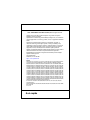 2
2
-
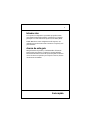 3
3
-
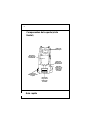 4
4
-
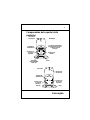 5
5
-
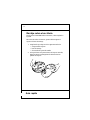 6
6
-
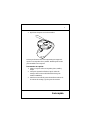 7
7
-
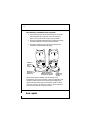 8
8
-
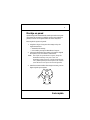 9
9
-
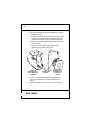 10
10
-
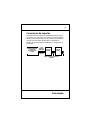 11
11
-
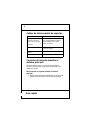 12
12
-
 13
13
-
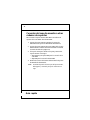 14
14
-
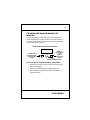 15
15
-
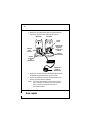 16
16
-
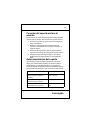 17
17
-
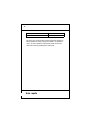 18
18
-
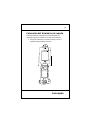 19
19
-
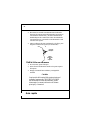 20
20
-
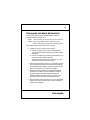 21
21
-
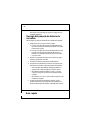 22
22
-
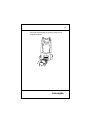 23
23
-
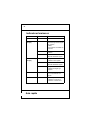 24
24
-
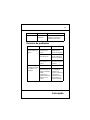 25
25
-
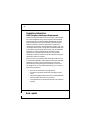 26
26
-
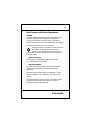 27
27
-
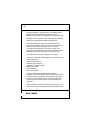 28
28
-
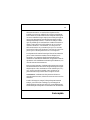 29
29
-
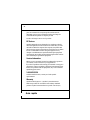 30
30
-
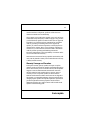 31
31
-
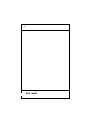 32
32
-
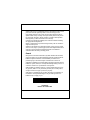 33
33
Lo siento, pero la información que proporcionaste no menciona el dispositivo Zebra CRD. Por lo tanto, no puedo extraer la información solicitada del texto proporcionado.
En otros idiomas
- français: Zebra CRD Guide de démarrage rapide
- English: Zebra CRD Quick start guide
Documentos relacionados
Otros documentos
-
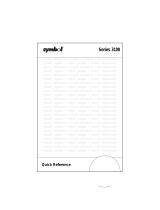 Symbol 3100 Manual de usuario
Symbol 3100 Manual de usuario
-
DeLOCK 66040 Ficha de datos
-
Telos Alliance Omnia VOCO 8 Manual de usuario
-
Chauvet Scorpion Scan 3D EU Manual de usuario
-
Belkin F1D116 Manual de usuario
-
Chauvet OVATION Guia de referencia
-
Lenovo ThinkCentre M51 Guías Del Usuario Manual
-
Lenovo ThinkCentre A50p Manual de usuario